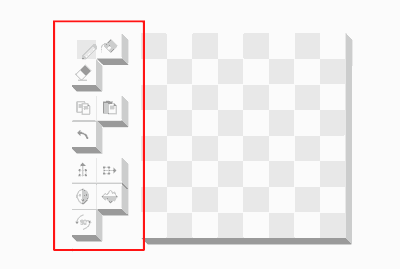Draw: editor para criar GIF animado em pixel art online
Quer aprender a criar um GIF animado em pixel art? Nesta matéria, deixaremos uma dica de serviço onde é permitido utilizar um editor baseado na web para desenvolver animações GIF de 16×16 pixels, usando apenas 16 cores da paleta EGA.
As imagens são criadas tendo como elemento básico os pixels, a interface é voltada para você fazer desenhos em dimensões pequenas. Utilizando a ferramenta, será permitido que o desenho em movimento seja feito pixel a pixel.
O serviço pode ser usado diretamente pelo navegador de Internet, para salvar o GIF animado em pixel art, você pode se conectar utilizando a sua conta do Facebook, onde também poderá compartilhar as suas animações em diferentes redes sociais.
Leia também: como fazer uma Avatar em Pixels online.
Instruções
Draw ou, se você preferi, Drawbang é um interessante editor para criar GIFs animados online e, em pixel art. Utilizar a ferramenta é bastante simples, possui algumas aplicações práticas:
1º Passo – Já com o editor aberto, é possível começar as suas criações. O aplicativo possui uma barra de ferramentas, localizada na lateral esquerda, onde você pode selecionar os tipos de efeitos que deseja aplicar.
2º Passo – Também exibe uma paleta de cores na parte lateral direita da tela, tudo o que você precisa fazer para utilizar a cor escolhida é selecioná-la e, em seguida, poderá continuar a desenvolver o seu desenho na parte central do editor.
3º Passo – Para passar para o próximo quadro da sua animação, selecione o ícone representado pelo sinal de (+), se deseja excluir um quadro, também poderá desfazer a ação facilmente. Antes de salvar, é possível verificar o resultado final, faça isso selecionando a opção “Play”.
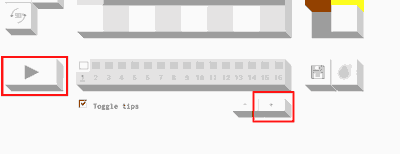 4º Passo – Para salvar o GIF animado em pixel art, utilize a opção “Save”, será necessário permitir o aplicativo na rede social Facebook, faça login na sua conta e, em seguida, leias as instruções. Se estiver de acordo, selecione a opção “Aceitar”.
4º Passo – Para salvar o GIF animado em pixel art, utilize a opção “Save”, será necessário permitir o aplicativo na rede social Facebook, faça login na sua conta e, em seguida, leias as instruções. Se estiver de acordo, selecione a opção “Aceitar”.
5º Passo – Pronto! Depois de salvar a sua imagem, poderá visualizar o seu perfil no serviço, também poderá visualizar, compartilhar e excluir a sua criação.
Agora que terminou, se deseja conhecer outro serviço interessante, pode acompanhar o tutorial que preparamos sobre como usar o serviço GifMaker para criar animações GIF.